什么是 Docker
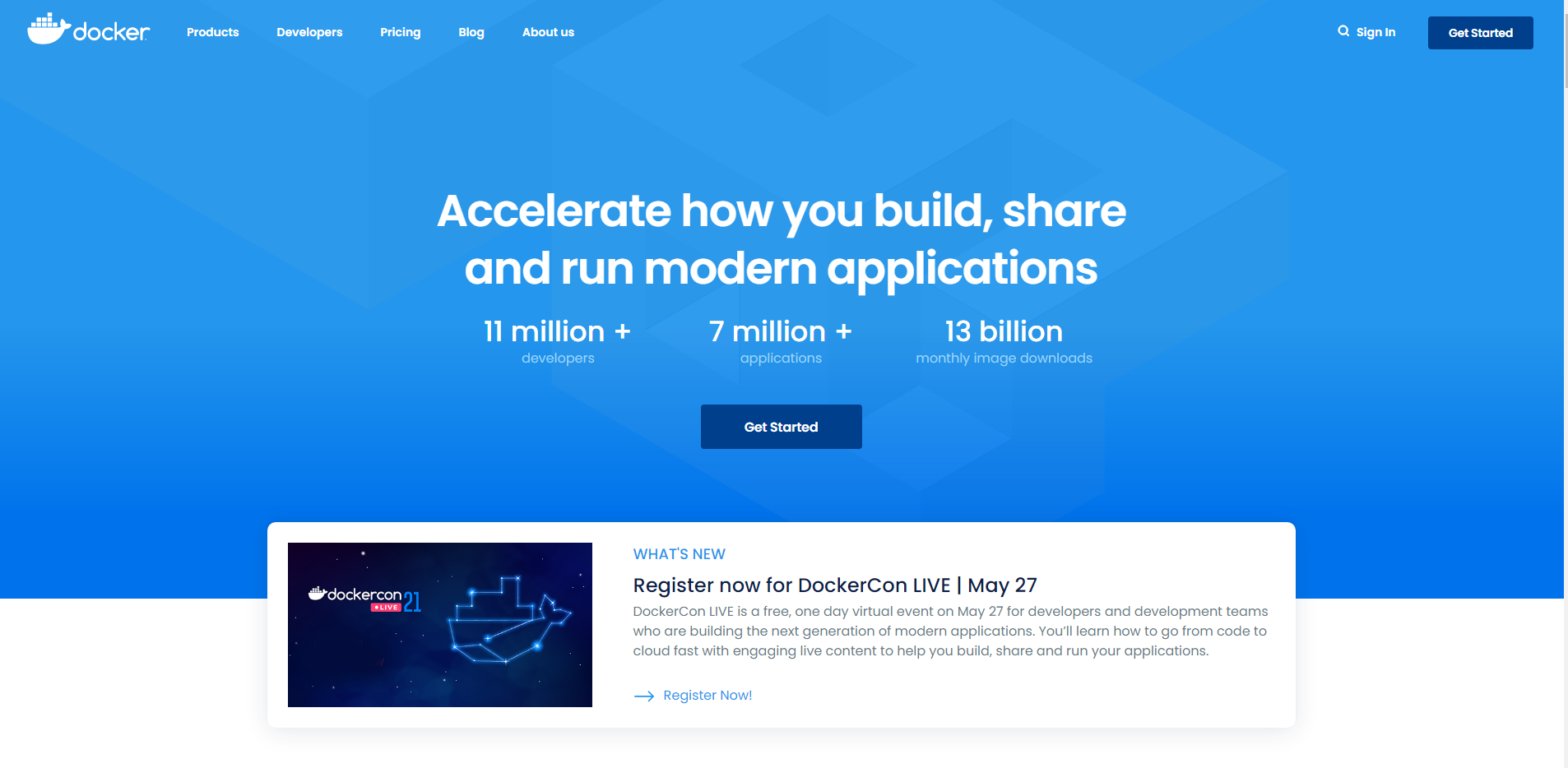
Docker是一个用于开发,交付和运行应用程序的开放平台。 Docker使您能够将应用程序与基础架构分开,从而可以快速交付软件。 借助Docker,您可以以与管理应用程序相同的方式来管理基础架构。 通过利用Docker的快速交付,测试和部署代码的方法,您可以大大减少编写代码和在生产环境中运行代码之间的延迟。
官方给Docker的定位是一个应用容器平台。
为什么是Docker
- 合作开发的时候,在本机可以跑,别人的电脑跑不起来
这里我们拿java Web应用程序举例,我们一个java Web应用程序涉及很多东西,比如jdk、tomcat、spring等等。当这些其中某一项版本不一致的时候,可能就会导致应用程序跑不起来这种情况。Docker则将程序直接打包成镜像,直接运行在容器中即可。 - 服务器自己的程序挂了,结果发现是别人程序出了问题把内存吃完了,自己程序因为内存不够就挂了
这种也是一种比较常见的情况,如果你的程序重要性不是特别高的话,公司基本上不可能让你的程序独享一台服务器的,这时候你的服务器就会跟公司其他人的程序共享一台服务器,所以不可避免地就会受到其他程序的干扰,导致自己的程序出现问题。Docker就很好解决了环境隔离的问题,别人程序不会影响到自己的程序。 - 公司要弄一个活动,可能会有大量的流量进来,公司需要再多部署几十台服务器
在没有Docker的情况下,要在几天内部署几十台服务器,这对运维来说是一件非常折磨人的事,而且每台服务器的环境还不一定一样,就会出现各种问题,最后部署地头皮发麻。用Docker的话,我只需要将程序打包到镜像,你要多少台服务,我就给力跑多少容器,极大地提高了部署效率。
Docker和虚拟机区别
关于Docker与虚拟机的区别,我在网上找到的一张图,非常直观形象地展示出来,话不多说,直接上图。
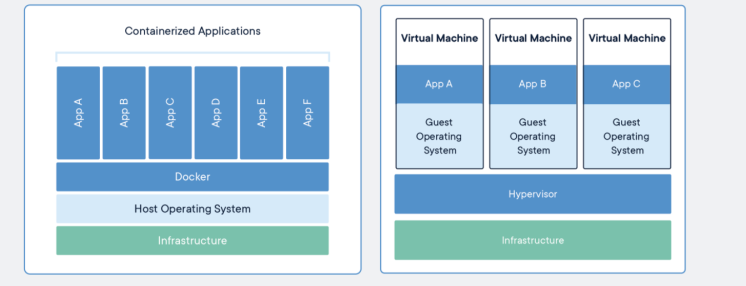
比较上面两张图,我们发现虚拟机是携带操作系统,本身很小的应用程序却因为携带了操作系统而变得非常大,很笨重。Docker是不携带操作系统的,所以Docker的应用就非常的轻巧。
另外在调用宿主机的CPU、磁盘等等这些资源的时候。拿内存举例,虚拟机是利用Hypervisor去虚拟化内存,整个调用过程是虚拟内存->虚拟物理内存->真正物理内存,但是Docker是利用Docker Engine去调用宿主的的资源,这时候过程是虚拟内存->真正物理内存。
| # | 传统虚拟机 | Docker容器 |
|---|---|---|
| 磁盘占用 | 几个GB到几十个GB左右 | 几十MB到几百MB左右 |
| CPU内存占用 | 虚拟操作系统非常占用CPU和内存 | Docker引擎占用极低 |
| 启动速度 | (从开机到运行项目)几分钟 | (从开启容器到运行项目)几秒 |
| 安装管理 | 需要专门的运维技术 | 安装、管理方便 |
| 应用部署 | 每次部署都费时费力 | 从第二次部署开始轻松简捷 |
| 耦合性 | 多个应用服务安装到一起,容易互相影响 | 每个应用服务一个容器,达成隔离 |
| 系统依赖 | \ | 需求相同或相似的内核,目前推荐是Linux |
Docker 的核心
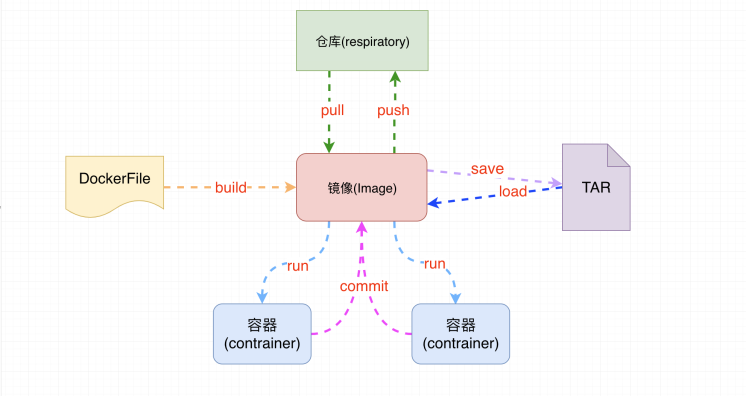
- 镜像: 一个镜像代表一个应用环境,他是一个只读的文件,如 mysql镜像,tomcat镜像,nginx镜像等
- 容器: 镜像每次运行之后就是产生一个容器,就是正在运行的镜像,特点就是可读可写
- 仓库:用来存放镜像的位置,类似于maven仓库,也是镜像下载和上传的位置
- dockerFile:docker生成镜像配置文件,用来书写自定义镜像的一些配置
- tar:一个对镜像打包的文件,日后可以还原成镜像
安装步骤:
1、确定CentOS版本
cat /etc/redhat-release

可以看出,本机的版本为CentOs8.2的版本。最好在CentOs7.x及以上版本安装docker。
2、卸载旧版本
sudo yum remove docker \
docker-client \
docker-client-latest \
docker-common \
docker-latest \
docker-latest-logrotate \
docker-logrotate \
docker-engine
这个和安装很多软件一样,由于软件的安装比较复杂,为了减少以前数据对软件稳定性的影响,最好能先卸载旧版本。
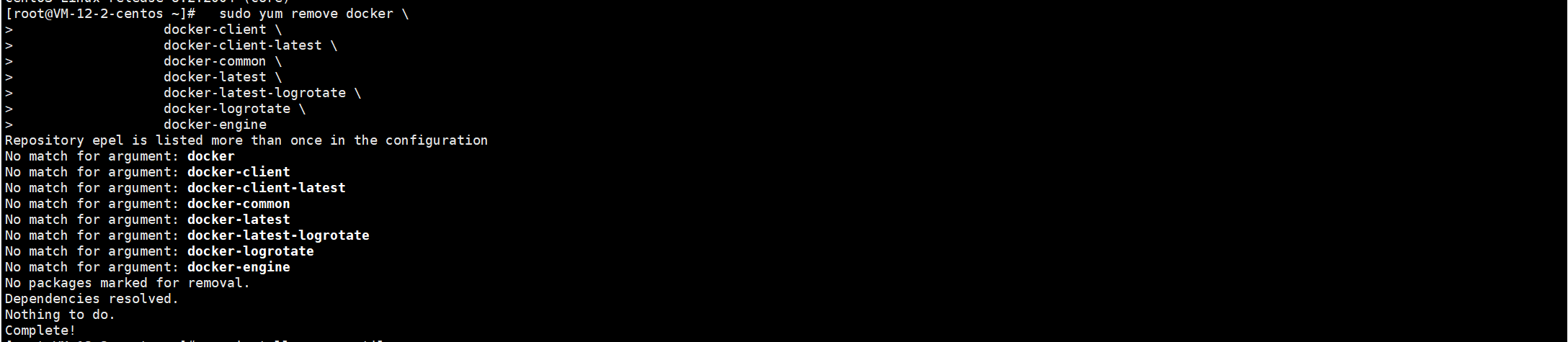
3、yum安装gcc相关
这一步为可选项,依次运行下方命令,安装辅助插件,防止后面安装docker出现异常。
# 1、
yum -y install gcc
# 2、
yum -y install gcc-c++
注意:安装上述命令需要在有互联网的环境下进行。
4、安装需要的软件包
yum install -y yum-utils
yum-utils 包:它提供了 yum-config-manager 实用程序。
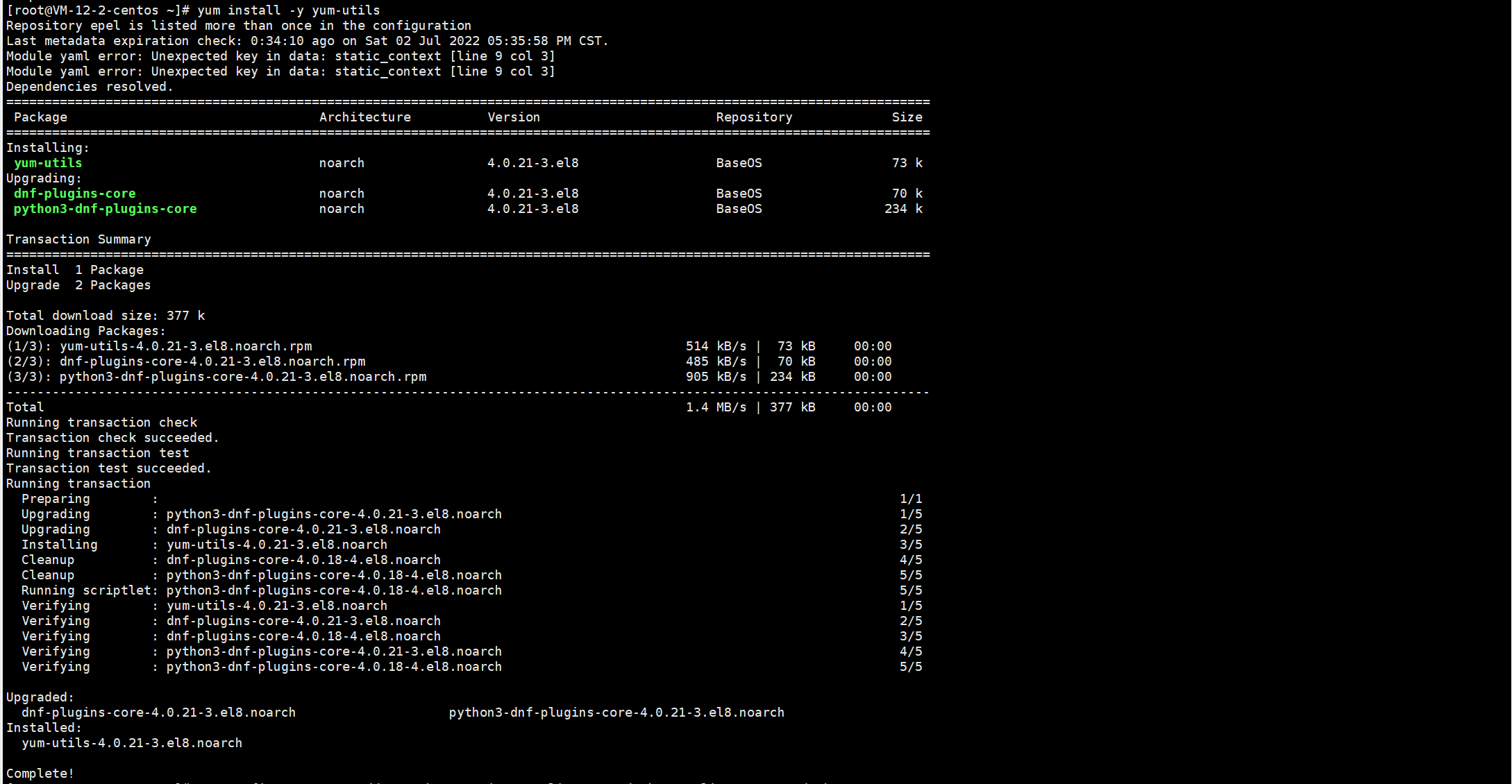
5、设置stable镜像仓库
sudo yum-config-manager \
--add-repo \
https://download.docker.com/linux/centos/docker-ce.repo
上述是官方建议的命令,但是我们不建议。由于网络通信的原因,很大可能会导致网络超时或者有些依赖下载不下来。
可以按照如下命令进行操作
-
设置stable镜像仓库
yum-config-manager --add-repo http://mirrors.aliyun.com/docker-ce/linux/centos/docker-ce.repo -
更新yum软件包索引
# CentOs 7.x 运行次命令 yum makecache fast # CentOs 8.x 运行次命令 yum makecache

6、安装DOCKER CE
yum -y install docker-ce docker-ce-cli containerd.io
此处安装docker ce其实就是安装docker。
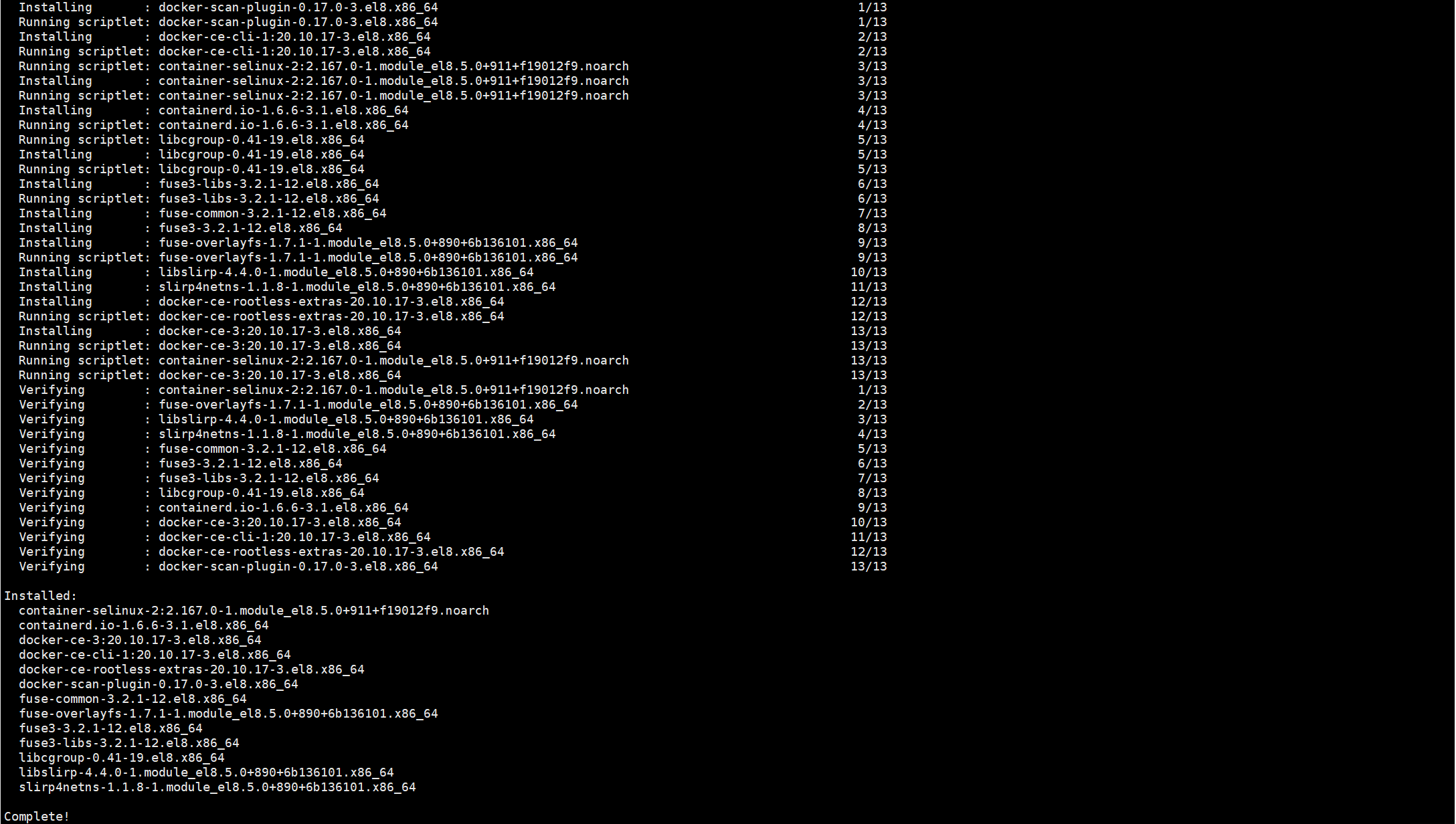
当然,如果我们不想按照最新的版本,我们也可以指定安装版本。
# 显示docker-ce的版本
yum list docker-ce --showduplicates | sort -r
# 模板公式 <VERSION_STRING>为指定版本
yum install docker-ce-<VERSION_STRING> docker-ce-cli-<VERSION_STRING> containerd.io
# 例如安装:docker-ce-18.09.5-3.el7
yum install docker-ce-18.09.5-3.el7 docker-ce-cli-18.09.5-3.el7 containerd.io
7、启动docker
# 启动docker
systemctl start docker
# 检查docker的状态
# systemctl status docker
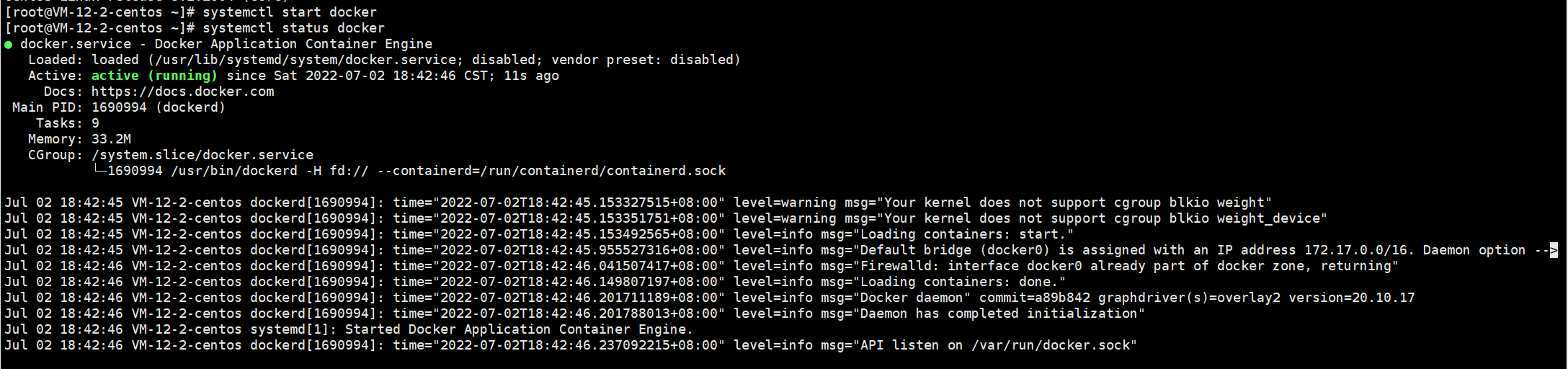
8、测试
docker version
首先查询docker的版本信息,和java查看版本信息很类似。
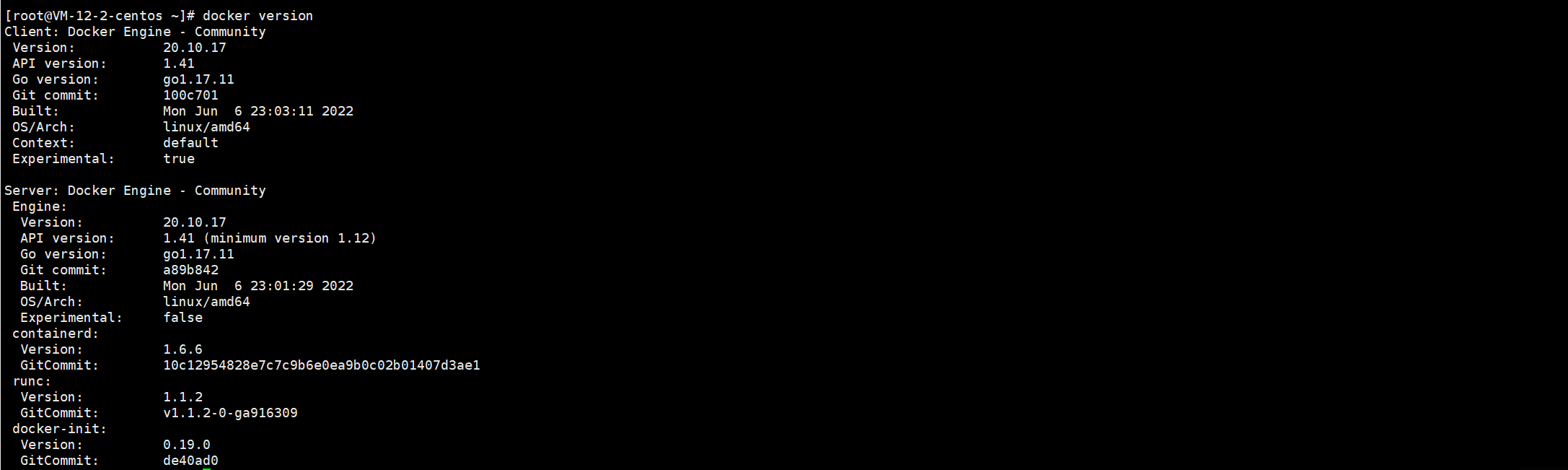
docker run hello-world
有没有发现,所有的程序第一个入门案例都是hello world。当看到下方的文字的时候,docker就安装好了。
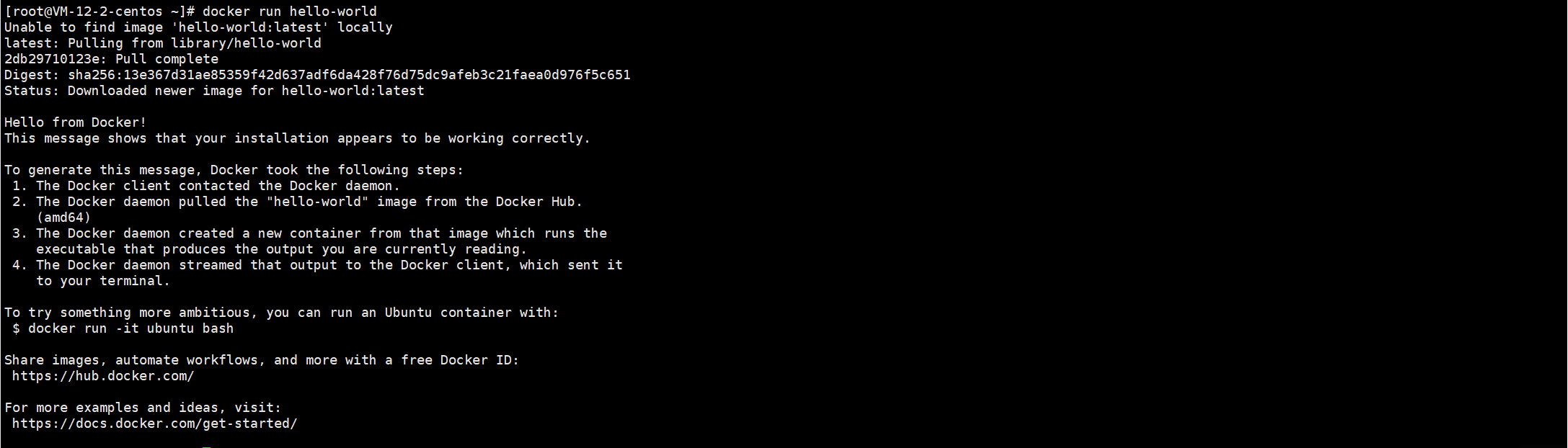
9、卸载
# 关闭docker服务
systemctl stop docker
# 移除docker的应用程序
yum remove docker-ce docker-ce-cli containerd.io
# 删除docker相关文件
rm -rf /var/lib/docker
# 删除docker相关的容器文件
rm -rf /var/lib/containerd
docker补充说明
配置镜像加速
由于国内的速度比较慢,一般都会配置一个镜像加速器,加速镜像的拉取。
登录阿里云(阿里系账号都行) --> 搜索容器镜像服务 --> 找到镜像加速器 -->切换自己的系统版本 --> 复制代码就好。
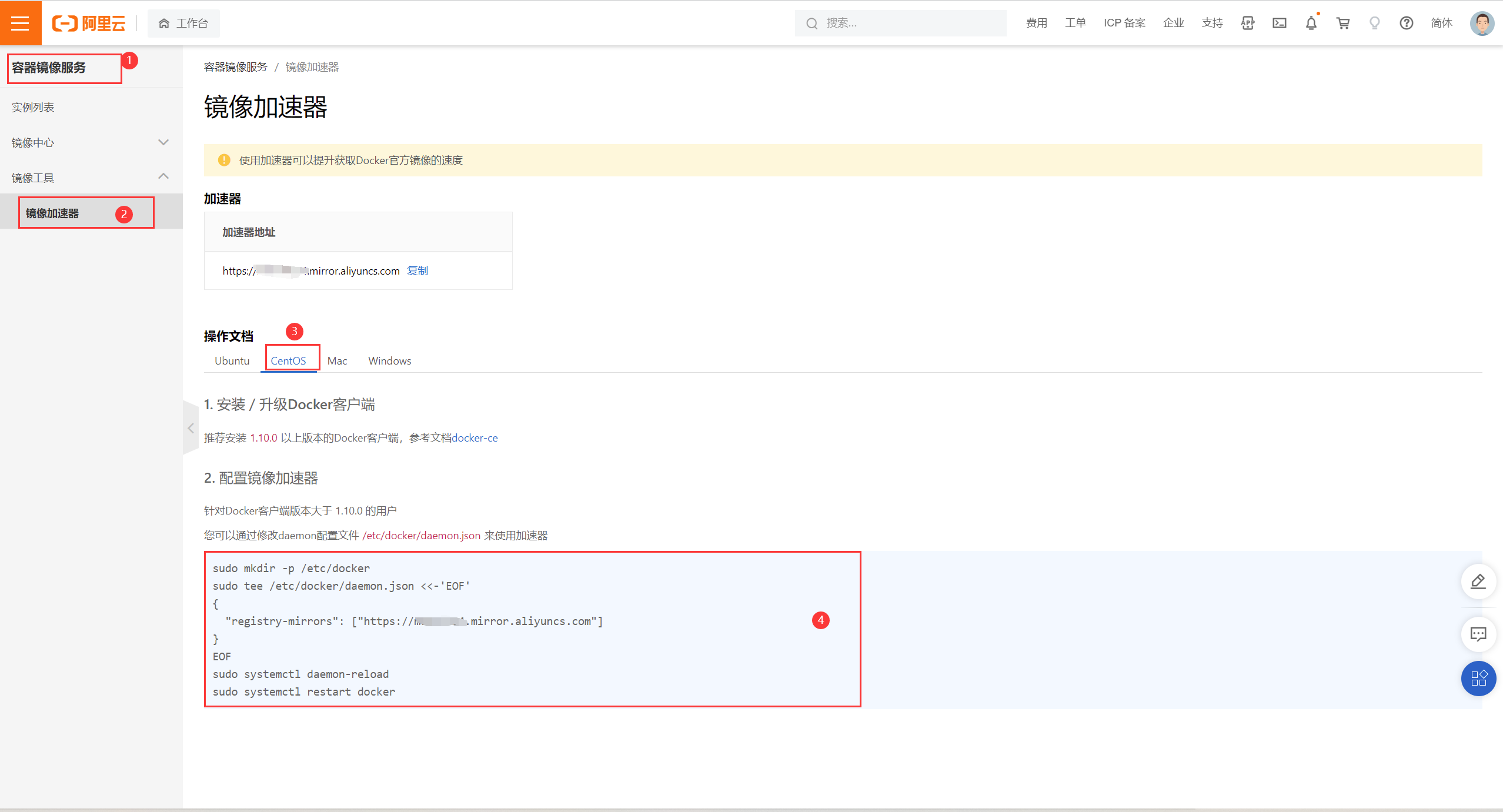
以下代码可以直接复制粘贴。大概意思就是在daemon.json的末尾追加加速的镜像配置,然后重载配置,再重启docker服务。
sudo mkdir -p /etc/docker
sudo tee /etc/docker/daemon.json <<-'EOF'
{
"registry-mirrors": ["https://xxxxxx.mirror.aliyuncs.com"]
}
EOF
sudo systemctl daemon-reload
sudo systemctl restart docker
注意:可以访问阿里云镜像加速器获取。
hello world执行流程浅析
- 输入
docker run hello-world命令后,docker会在本机先寻找是否存在hello-world镜像。- 如果存在,直接运行
hello-world镜像,开启容器运行服务。 - 如果不存在,则取镜像仓库查找
hello-world镜像。- 如果在镜像仓库没有找到,则报错。
- 如果找到了,则下载
hello-world镜像到本地,然后开启容器,运行实例。
- 如果存在,直接运行
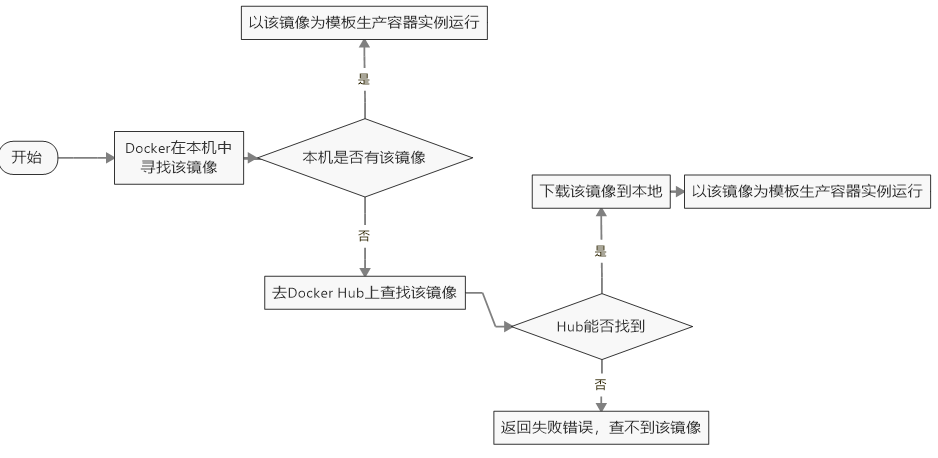
为什么Docker会比VM虚拟机快
- docker有着比虚拟机更少的抽象层
- docker利用的是宿主机的内核,而不需要加载操作系统OS内核
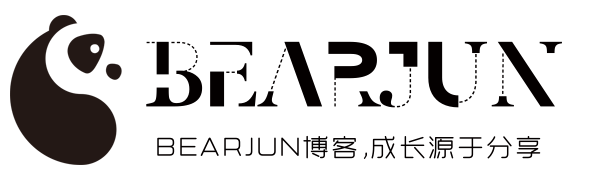



评论区